Thông tin liên hệ
- 036.686.3943
- admin@nguoicodonvn2008.info

Không dễ để chuyển từ Windows sang Linux. Mặc dù Linux Lite được thiết kế để giúp quá trình chuyển đổi dễ dàng hơn nhưng không có gì lạ khi vẫn có một số câu hỏi về cách hoạt động của Linux.
Với hướng dẫn phù hợp, bạn có thể bắt đầu hành trình trở thành người dùng Linux thành thạo. Dưới đây là một số mẹo hay nhất để bắt đầu với Linux Lite.
Bạn không thể tận hưởng trọn vẹn Linux nếu không sử dụng Terminal. Mặc dù trông có vẻ đáng sợ nhưng các lệnh cơ bản bạn sử dụng hàng ngày lại rất dễ học.
Nếu bạn muốn cài đặt một ứng dụng mới, hãy sử dụng các lệnh sau để cập nhật các gói của bạn và cài đặt chương trình đã chỉ định:
sudo apt-get update
sudo apt-get upgrade
sudo apt-get install programname
Bạn cũng có thể sử dụng các lệnh như cd và ls khi bắt đầu điều hướng và quản lý các file của mình thông qua Terminal - mặc dù không có gì sai khi sử dụng ứng dụng file tích hợp sẵn để khởi động. Bạn sẽ được hưởng lợi từ việc sử dụng hướng dẫn để tìm hiểu các lệnh terminal cơ bản trong vài tuần đầu tiên sử dụng Linux Lite.
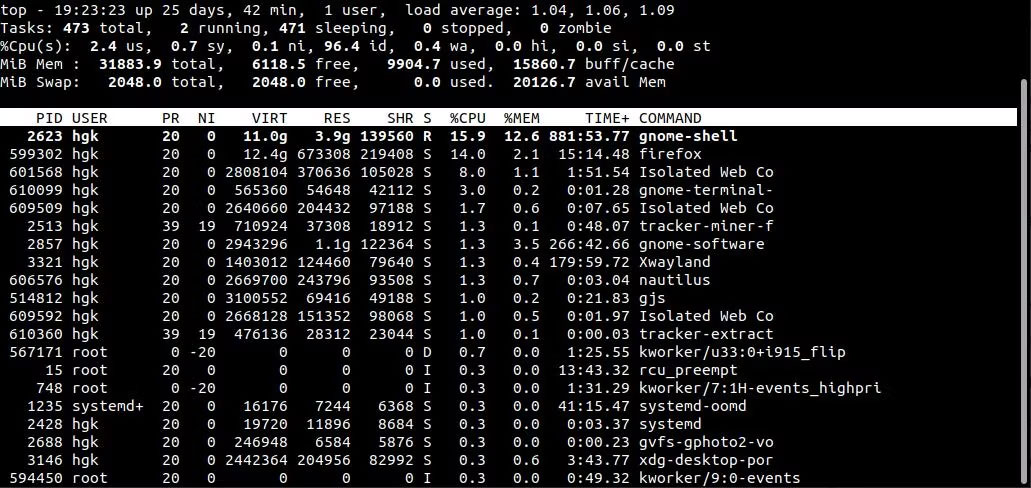
Terminal không chỉ để làm việc với các file - nó còn cực kỳ hữu ích để tìm hiểu thêm về hệ thống của bạn. Cần biết tiến trình hoạt động nào đang tiêu tốn nhiều tài nguyên CPU nhất? Lệnh top có thể giúp ích. tcpdump sẽ cho phép bạn xem các gói đi vào và ra khỏi mạng của bạn, trong khi netstat cho phép bạn tìm hiểu thêm về mạng của mình.
Các công cụ dòng lệnh đáng kinh ngạc tồn tại cho hầu hết mọi mục đích mà bạn có thể nghĩ tới - và bạn chỉ cần thực hiện một tìm kiếm trên Google là có thể khám phá ra chúng. Có các công cụ để xem nội dung của file, tiện ích để theo dõi hiệu suất hệ thống của bạn và thậm chí cả các chương trình dòng lệnh thú vị.
Nếu nhận thấy Linux Lite dường như không chạy hiệu quả ngay từ đầu, bạn có thể cần phải cài đặt driver thiết bị và phần cứng phù hợp. Theo mặc định, driver độc quyền không được cài đặt trên Ubuntu và các phiên bản phái sinh của nó - bao gồm cả Linux Lite. Bạn có thể kiểm tra xem có sẵn driver độc quyền nào hay không bằng cách mở menu và điều hướng đến Settings > Install Drivers.
Cảnh báo: Driver độc quyền của AMDGPU không được Linux Lite hỗ trợ, vì vậy bạn nên sử dụng driver mặc định.
Cấu trúc thư mục được sử dụng trong Linux khác biệt đáng kể so với Windows. Bản thân thư mục OS tồn tại trong thư mục root (/) chứ không phải trong ổ C:.
Các file hệ thống được lưu trữ trong những thư mục như boot (cho bootloader), dev (đối với các file liên quan đến phần cứng), etc (đối với những file cấu hình hệ thống). Các file tài khoản của bạn được lưu trữ trong thư mục home.
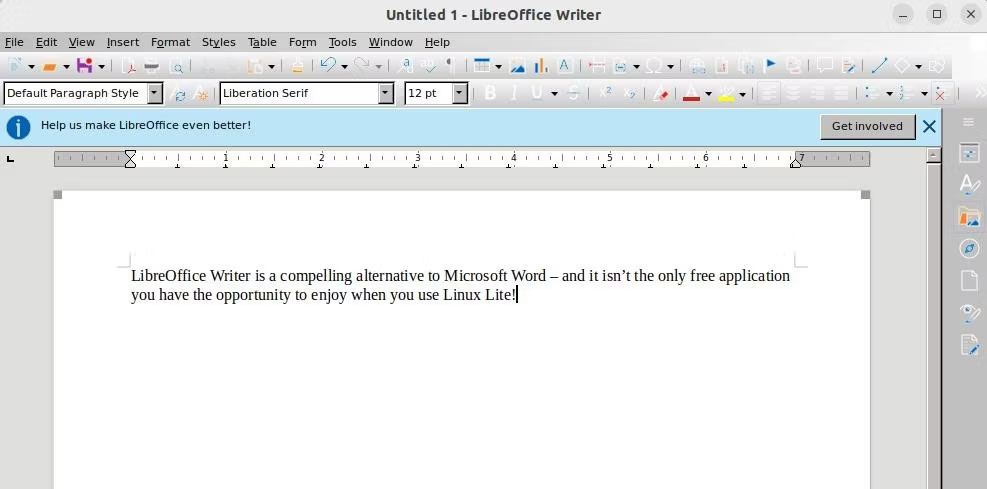
Linux Lite mặc định bao gồm một bộ phần mềm ấn tượng. Một số ứng dụng được cài đặt sẵn trên Linux Lite bao gồm:
Tuy nhiên, những ứng dụng này không phải lúc nào cũng có sẵn. Bạn có thể thử tải xuống snaps nếu muốn có trải nghiệm cài đặt liền mạch hoặc sử dụng ứng dụng Lite Software tích hợp của Linux Lite để tải xuống các chương trình mới. Bạn thậm chí có thể thử tải xuống các chương trình mới thông qua Terminal nếu bạn gặp phải một thử thách nhỏ.
Nguồn tin: Quantrimang.com
Ý kiến bạn đọc
Những tin mới hơn
Những tin cũ hơn
 Chào ngày mới thứ 6, lời chúc thứ 6 vui vẻ
Chào ngày mới thứ 6, lời chúc thứ 6 vui vẻ
 Hàm COUNTIFS, cách dùng hàm đếm ô theo nhiều điều kiện trong Excel
Hàm COUNTIFS, cách dùng hàm đếm ô theo nhiều điều kiện trong Excel
 5 ứng dụng từng rất cần thiết cho đến khi Windows khiến chúng trở nên vô nghĩa
5 ứng dụng từng rất cần thiết cho đến khi Windows khiến chúng trở nên vô nghĩa
 Cách dùng Terabox lưu trữ với 1TB miễn phí
Cách dùng Terabox lưu trữ với 1TB miễn phí
 Sóng trong bão
Sóng trong bão
 Cách mở Control Panel trên Windows 11
Cách mở Control Panel trên Windows 11
 Tạo Button trong CSS
Tạo Button trong CSS
 Giải thích ý nghĩa màu sắc của cổng USB
Giải thích ý nghĩa màu sắc của cổng USB
 Cách tùy chỉnh Taskbar trong Windows
Cách tùy chỉnh Taskbar trong Windows
 Cách luôn mở ứng dụng với quyền admin trên Windows 11
Cách luôn mở ứng dụng với quyền admin trên Windows 11
 Cách tắt tìm kiếm nổi bật trong Windows 11
Cách tắt tìm kiếm nổi bật trong Windows 11
 Firefox sắp nhận được tính năng thông minh khiến người dùng Chrome cũng phải ghen tị
Firefox sắp nhận được tính năng thông minh khiến người dùng Chrome cũng phải ghen tị
 Vì sao âm thanh lại là yếu tố quan trọng nhất của chuột máy tính?
Vì sao âm thanh lại là yếu tố quan trọng nhất của chuột máy tính?
 Cách khắc phục lỗi bo mạch chủ hiện đèn báo màu đỏ
Cách khắc phục lỗi bo mạch chủ hiện đèn báo màu đỏ
 Làm thế nào để tư duy như người giàu? 13 thói quen sẽ thay đổi cuộc đời bạn
Làm thế nào để tư duy như người giàu? 13 thói quen sẽ thay đổi cuộc đời bạn
 Cách kiểm tra phiên bản Python trên Windows, Mac và Linux
Cách kiểm tra phiên bản Python trên Windows, Mac và Linux
 Hướng dẫn đổi mật khẩu tài khoản Windows 11
Hướng dẫn đổi mật khẩu tài khoản Windows 11
 Cách tạo bản sao dữ liệu trong MS SQL Server
Cách tạo bản sao dữ liệu trong MS SQL Server
 Phải làm gì khi không thể thêm lịch vào Outlook?
Phải làm gì khi không thể thêm lịch vào Outlook?
 Hướng dẫn đăng ký lại Start Menu Windows 11
Hướng dẫn đăng ký lại Start Menu Windows 11
